Получение почтовых сообщений в корпоративной среде смешанного типа, Windows — Linux, неизменно сталкивается с вопросом выбора почтовой программы. Мы уже рассказывали о возможностях шлюза davmail — Thunderbird и клиента Evolution, как самодостаточной программы. Конечно, программа Evolution может успешно действовать в паре, evolution — davmail.
Но в этом нет необходимости т.к для взаимодействия evolution exchange, имеются свои, встроенные возможности. В серии статей, посвящённых Evolution, мы продолжим рассказ о особенностях настроек и работе почтовой программы Evolution. Проект Evolution, входит в The GNOME Foundation под лицензией GNU СПО.
- Стенд:
- Windows Server 2012 R2, имя hyper; ip-10.0.2.18
- MS Exchange 2010 SP3
- AD, имя kab.ivs
- Учётная запись в AD, имя: userkab.ivs
- Альт Рабочая станция К, имя: lin-kde, IP=10.0.2.33
- Пользователь Linux, имя: user
Подготовка.
Почтовый клиент Evolution, по умолчанию, отсутствует на рабочих станциях, выполним установку.
СЛИВ ЛУЧШИХ БОТОВ ДЛЯ МАЙНКРАФТА EVOLUTION CLEINT | БОТЫ ЛУЧШЕ BEBRAWARE!
# apt-get update # apt-get install evolution # apt-get install evolution-data # apt-get install evolution-data-server # apt-get install evolution-ews
Обратите внимание на пакет evolution — ews, именно этот модуль отвечает за подключение к MS Exchange. На рабочей станциии KDE, значок Evolution, находится; приложенияофис. На рабочих станциях других окружений, выводим кнопку Evolution на рабочий стол.
GUI — графический интерфейс пользователя.

Для проверки настроек MS Exchange, читайте здесь
Подключение к пя Exchange.
Подробно, пошаговую информацию конфигурации Evolution смотрите здесь, мы же остановимся на окне «Получения почты». Используя возможности галереи снимков, покажем главные особенности настроек Evolution, при подключении к пя Exchange.
Запись MS Exchange должна определятся при запросе DNS
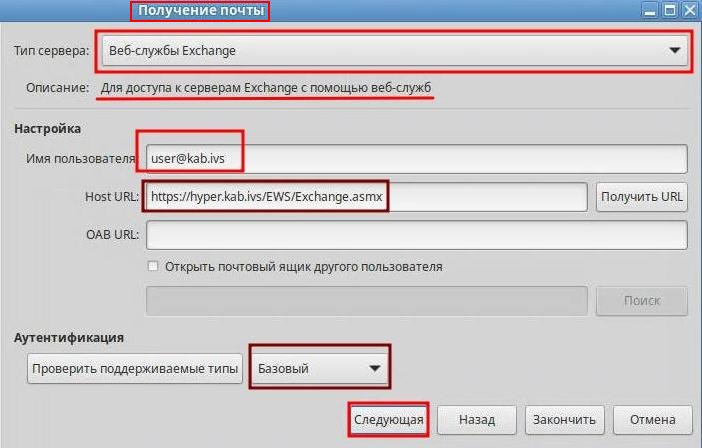
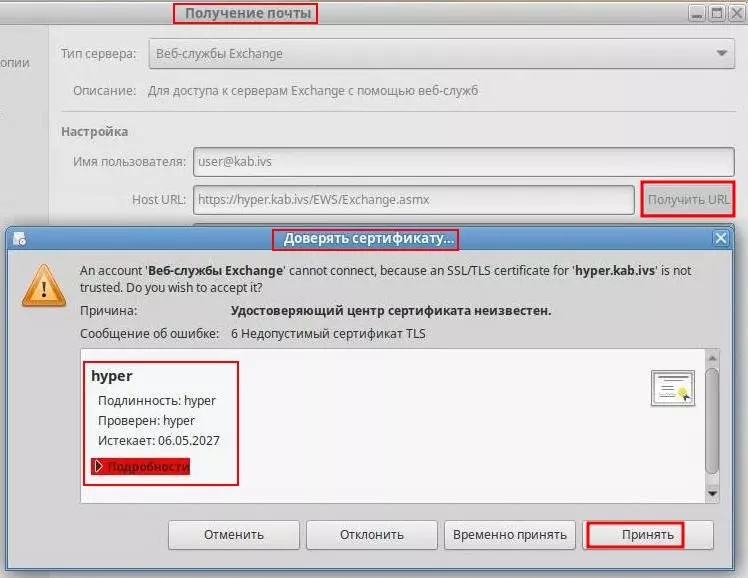
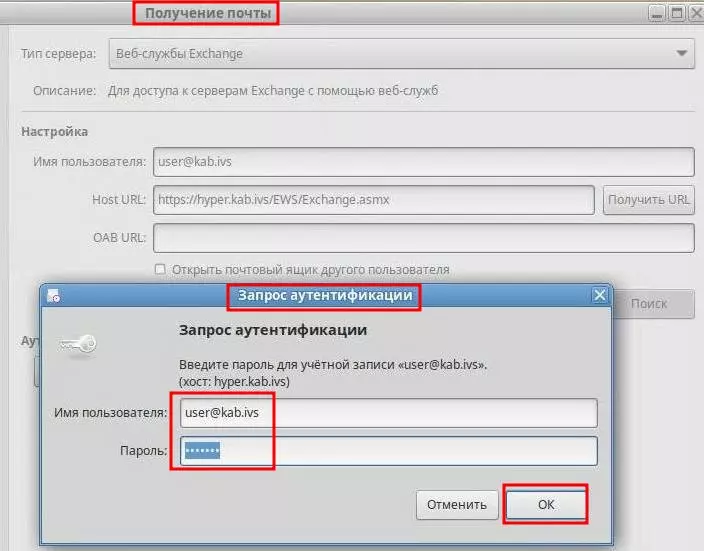
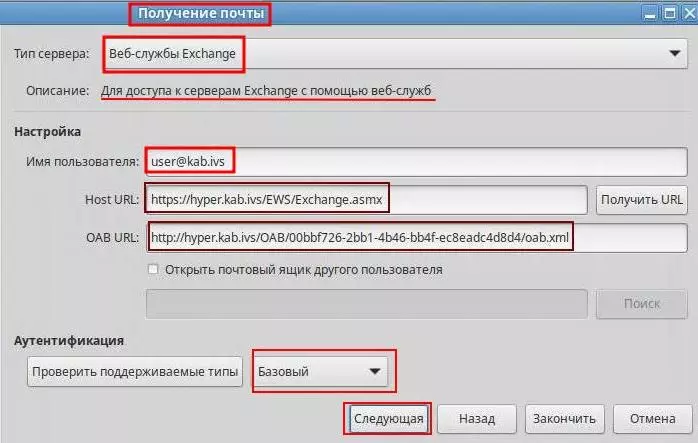
Пояснения к галерее.
- Вид2 — указываем URL Exchange, авторизациябазовая
- Вид3 — нажимаем «Получить URL», получаем сертификат Exchange.
- Вид4 — авторизация в пя Exchange
- Вид5 — итоговое окно настроек Evolution
При подключении к пя Exchange, потребуется добавление пароля Evolution в связку ключей.
ЭВОЛЮЦИЯ ЭВОЛЮЦИИ ЧТОБЫ МОЗГ ВЫРОС В ИГРЕ EVOLUTION!

Для проверки работы Evolution, отправьте сообщение на свой e-mail.
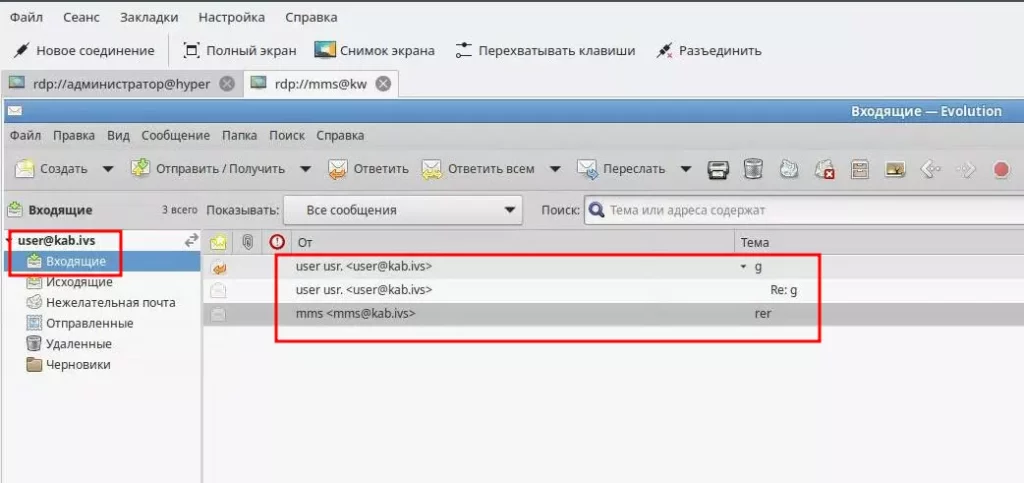
Заключение.
В статье были подробно рассмотрены особенности настройки почтового клиента Evolutin, на этапе «Получения почты». Дальнейшая работа с почтовой программы не представляет трудности. Основные проблемы при использование Evolution, могут быть связанны с работой сервера MS Exchange.
Некоторые администраторы MS Windows, не достаточно ответственно подходят к работе протокола OWA, считая его второстепенной службой. При возникновении трудностей с приёмом и отправкой сообщений Evolution, необходимо проверить работу OWA, выполнив для этого следующие действия. Запустите браузер и введите адрес сервера MS Exchange; https://hyper.kab.ivs/owa — адрес стенда, пробуйте войти в свою учётную запись. В следующей статьях расскажем, как подключить адресную книгу MS Exchange и календарь к Evolution. Если Вас заинтересовала тема взаимодействия почтового клиента Evolutin -MS Exchange пишите на e-mail в контактах.
Полезные ссылки.
- Evolution — проект Gnome
- Evolution — навигация
- Evolution — MS Exchange
Источник: kabtim-t.ru
Лучшие почтовые клиенты для Linux
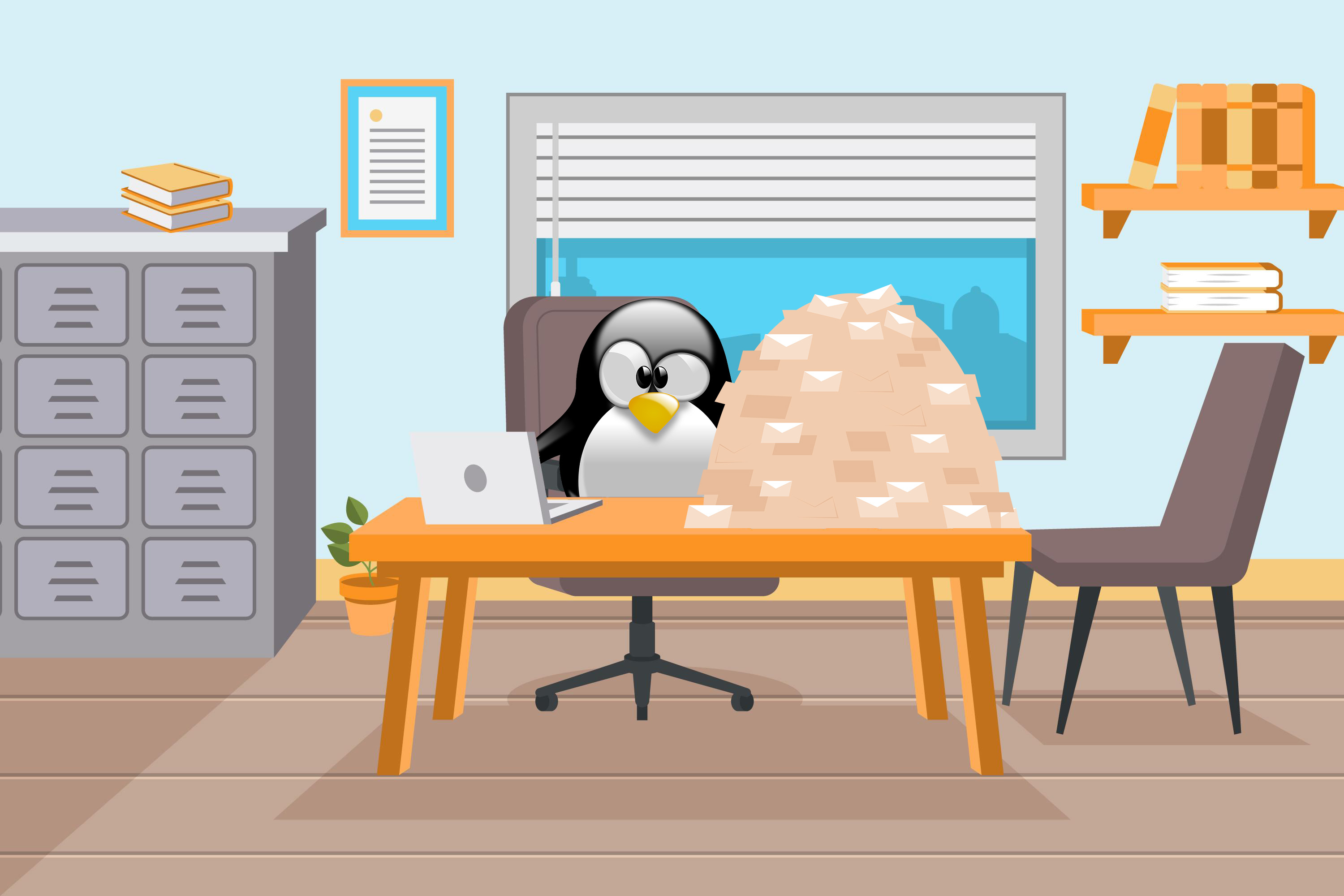
Выбрать почтовый клиент не так-то легко. Нужно ориентироваться на свои требования, а также функционал приложения. Сегодня я расскажу о 9 лучших почтовых клиентах для Linux.
Mozilla Thunderbird
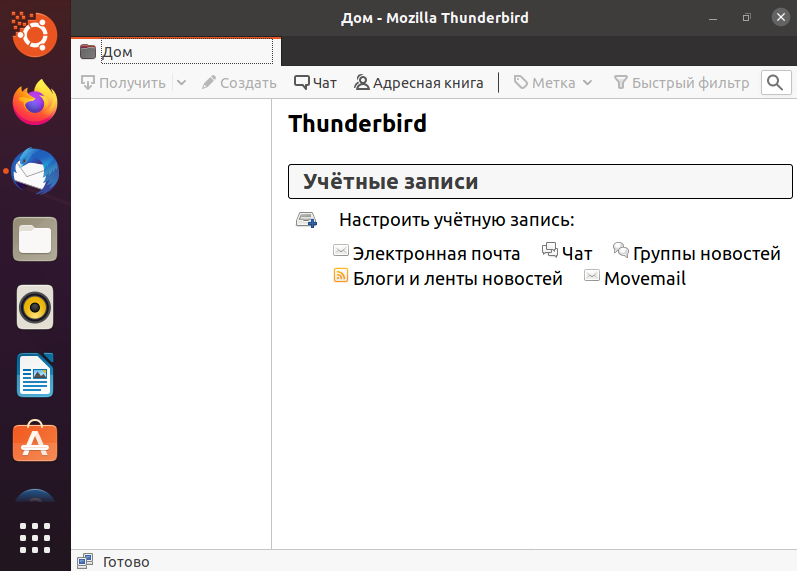
Mozilla Thunderbird – пожалуй, самый популярный почтовый клиент для всех операционных систем, в том числе и для Linux. Он быстро скачивается, устанавливается и настраивается – справиться с приложением сможет даже чайник. При подключении электронной почты нужно всего лишь ввести свои имя и фамилию, адрес и пароль, а потом отправить запрос. Программа автоматически произведет настройку.
В этом сервисе есть практически все – адресная книга, календарь, менеджер задач, особенное внимание привлекает чат. Письма с разных ящиков можно сортировать в одну папку, задав единый фильтр для нее.
Особенности
Из тех возможностей, которые реализованы в данном сервисе, я отмечу следующие:
- Высокий уровень безопасности и приватности.
- Установка дополнений и новых тем для расширения функций.
- Интерфейс прямо как в браузере Mozilla Firefox – те же вкладки и схожий принцип работы с ними.
- Быстрая и удобная фильтрация почты.
- Работа с большими файлами через облачные хранилища.
- Автоматическое обновление приложения.
- Встроенные инструменты для борьбы со спамом.
Как установить
Установить почтовый клиент Thunderbird на Ubuntu можно с помощью специальной команды. Для начала надо открыть «Терминал» комбинацией Ctrl + Alt + T, а потом ввести следующий запрос:
sudo apt install thunderbird
Можно также воспользоваться менеджером приложений и скачать Thunderbird через него.
Комьюнити теперь в Телеграм
Подпишитесь и будьте в курсе последних IT-новостей
Mailspring
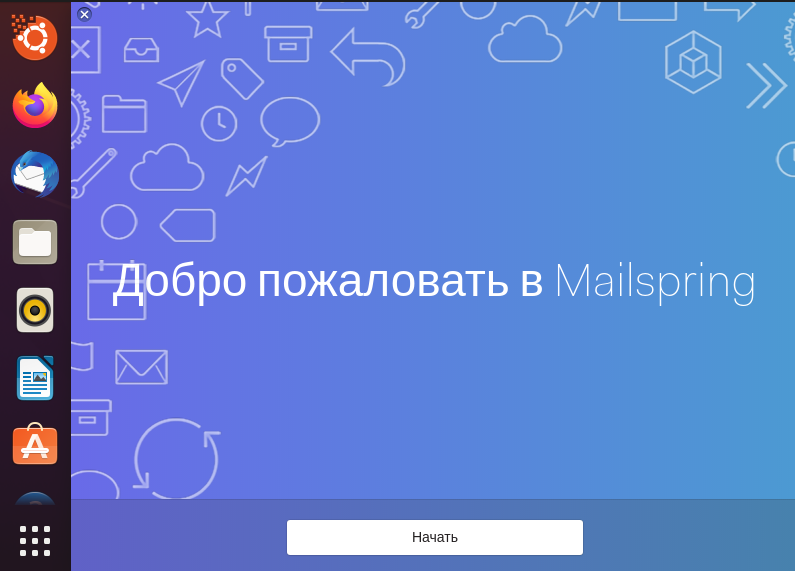
Mailspring – простой и универсальный почтовый сервис. Скачать его, конечно же, можно бесплатно. Но в обычной версии предусмотрены только самые базовые возможности, за расширенный функционал придется платить по 8 долларов в месяц.
Возможности
В базовом предложении Mailspring реализованы следующие функции:
- Подключение нескольких учетных записей.
- Возможность изменения темы, в том числе на черную.
- Наличие расширенного поиска.
- Единый ящик для всех учетных записей.
- Проверка орфографии.
- Перевод сообщений прямо внутри черновика.
А вот какие возможности добавляются при подключении пакета Pro:
- Множество шаблонов для писем.
- Уведомления о прочтении.
- Отслеживание ссылок.
- Напоминание о дальнейших действиях.
- Функция «Отправить позже».
- Просмотр расширенной информации о контактах.
Как установить
Установка данного приложения через «Терминал» возможна только через snap-пакет. Команда будет выглядеть следующим образом:
sudo snap install mailspring
Программу также можно найти и в менеджере приложений.
Sylpheed
Sylpheed позиционируется как быстрый, надежный и бесплатный почтовый клиент. Скорость – его фишка, он практически никогда не подтормаживает и не грузит систему. Разработчики утверждают, что приложение может работать без зависаний при наличии в папке нескольких тысяч сообщений.
Искать письма очень просто – достаточно лишь ввести запрос в соответствующей строке. В сервисе предусмотрен удобный фильтр писем и автоматическая сортировка спама.
В программе есть заранее установленные параметры для более простого подключения аккаунта Gmail. Вот только при подключении прочих учетных записей придется повозиться – для них требуется ручная настройка.
Особенности программы
Подытожив, выделю вот такие функции в приложении Sylpheed:
- Легкость в управлении.
- Высокая скорость работы приложения.
- Мощные фильтры и быстрый поиск.
- Высокий уровень конфиденциальности и безопасности.
- Фильтрация писем, в том числе спама.
- Быстрая настройка аккаунта Gmail.
- Расширение функционала с помощью плагинов.
Установка
Для установки почтового клиента Sylpheed в дистрибутивах Ubuntu, Debian и Mint необходимо ввести в «Терминале» следующую команду:
sudo apt install sylpheed
Если вдруг этот запрос не даст результата, рекомендую поискать приложение в Ubuntu Software.
Evolution
Внешним видом почтовый клиент Evolution почти не отличается от Sylpheed. Разве что функционал несколько шире и включает адресную книгу, интеграцию календаря, список задач и заметки. Тут тоже есть свои фильтры, но пользователь также может создать отдельную виртуальную папку и установить определенные параметры сортировки писем в нее.
Все данные в приложении шифруются, в том числе пользовательские пароли. А еще в нем поддерживается возможность расширения возможностей за счет установки сторонних плагинов.
Возможности
Несмотря на свою эдакую заурядность в плане исполнения, приложение до сих пор остается популярным среди пользователей Linux. Есть еще другие функции, которые хотелось бы отметить:
- Надежная защита и шифрование писем.
- Поиск по папкам и письмам.
- Удобная сортировка по установленным критериям.
- Интеграция с календарем.
- Наличие адресной книги с поддержкой аватаров пользователей.
- Возможность установки расширений.
- Бесплатность.
Как установить
Клиент Evolution можно установить как через менеджер приложений, так и посредством ввода следующей команды в «Терминале»:
sudo apt install evolution
Geary
Глядя на Evolution и Sylpheed, появляется мысль «Ну куда уж проще?». А есть куда, и это доказывает почтовый клиент Geary. Все это потому, что он является частью платформы GNOME и, соответственно, стилизован под нее.
Дополнительным подтверждением тому является базовый функционал – никаких лишних опций, здесь есть только самое необходимое.
Приложение отлично интегрируется со средой GNOME – при поступлении нового сообщения будут выходить уведомления. Но на этом все и ограничивается – нет ни настройки интерфейса, ни возможности создания новых папок. Такой вариант подойдет только самым нетребовательным пользователям.
Преимущества
- Подключение нескольких учетных записей.
- Чтение и отправка писем.
- Поиск по аккаунтам и письмам.
Как установить Geary
Чтобы установить почтовый клиент Geary, достаточно лишь открыть «Терминал» и ввести в нем вот такую команду:
sudo apt install geary
TypeApp Mail
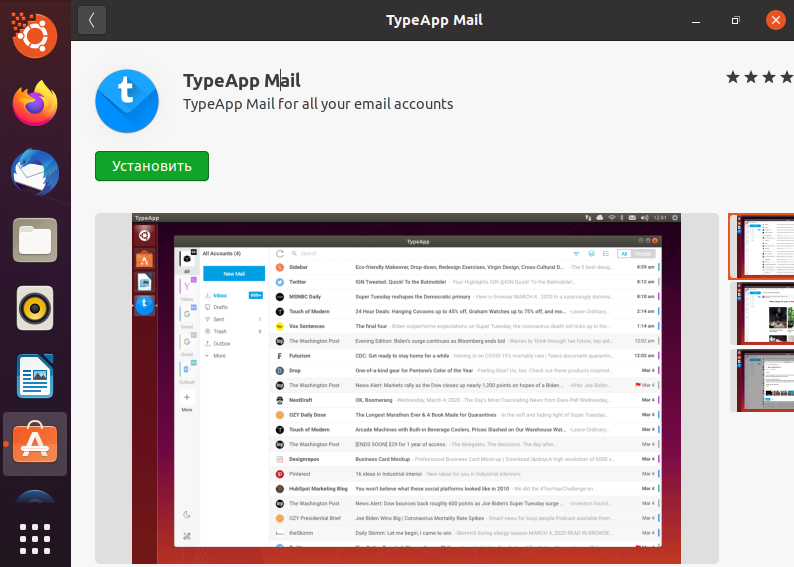
Когда я посмотрела на интерфейс приложения TypeApp Mail, мне почему-то сразу же вспомнился Mail.Ru. Одним им, конечно же, дело не ограничивается – здесь можно подключить учетные записи любых сервисов, и приложение проведет их автоматическую настройку. Лимита на количество профилей тоже не имеется.
Самое приятное в клиенте, пожалуй, это именно интерфейс. Добавить новый профиль не составит проблем, переключаться между почтовыми ящиками тоже. Есть поддержка ночной темы, встроенный поиск, сортировка и фильтрация писем.
Возможности
Несмотря на свою простоту, приложение производит довольно хорошее впечатление, и вот какие функции особенно «бросаются в глаза»:
- Наличие ночной темы.
- Подключение неограниченного количества электронных ящиков, причем с любых почтовых сервисов.
- Быстрая и удобная фильтрация.
Команда для установки
Приложение поддерживается многими дистрибутивами Linux. Для установки на Ubuntu, Debian или Mint нужно дать следующий запрос в командной строке:
sudo snap install typeapp-mail
Kmail
Почтовый клиент Kmail – часть платформы Kontact для KDE, но в то же время он прекрасно подходит для использования в среде GNOME.
В программе можно создавать собственные папки. Есть функция отображения HTML, блокировка спама, фильтрация писем, а также поиск по папкам и письмам. Предусмотрены отдельные шаблоны.
Об управлении можно сказать одно – все элементы разложены по своим полочкам, поэтому найти нужную настройку можно быстро.
Преимущества
- Отображение писем как в виде текста, так и в виде HTML с поддержкой различных кодировок.
- Удобная фильтрация писем.
- Возможность цветового выделения.
- Отображение фотографий отправителя.
- Высокий уровень безопасности и шифрование – встроенный антивирус, антиспам, также установка пользовательских фильтров.
- Возможность импорта настроек из других почтовых клиентов, в том числе Mozilla Thunderbird.
Как установить Kmail
Можно скачать почтовый клиент с помощью менеджера приложений. Также можно дать следующую команду в «Терминале»:
sudo apt install kmail
Mutt
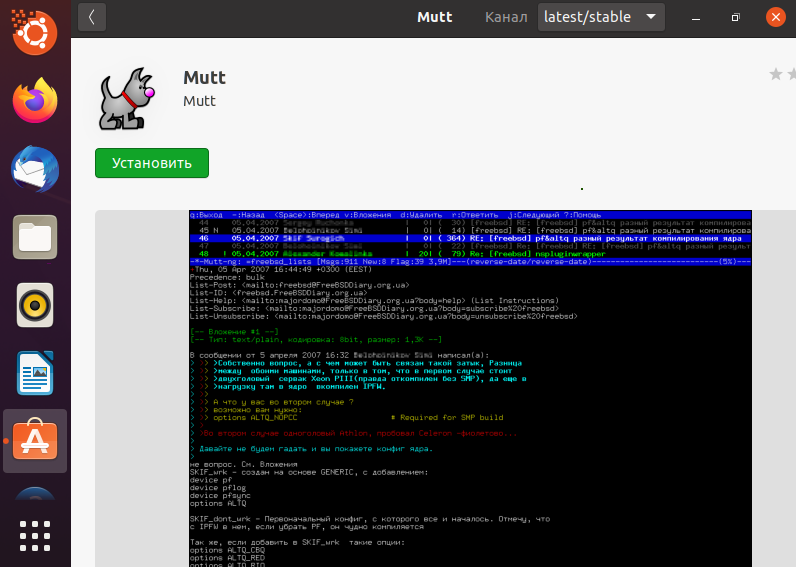
Наступила очередь клиентов, работающих непосредственно в «Терминале», и первым на очереди идет Mutt. Да, он очень легкий и быстрый, но пользоваться таким сможет далеко не каждый. Управление осуществляется только с помощью горячих клавиш.
Здесь не отображаются HTML-компоненты, поэтому читабельность многих писем может значительно снизиться. А что говорить о настройке – только с помощью конфигурационных файлов.
Возможности
Mutt – прекрасный вариант для тех, кто любит работать с «Терминалом». Его особенности:
- Возможность подключения нескольких учетных записей.
- Поддержка IMAP.
- Настройка через конфигурационные файлы.
Как установить
Чтобы установить почтовый клиент Mutt на Ubuntu, потребуется дать следующий запрос:
sudo apt install mutt
Sup
Тоже хороший почтовый сервис, работающий через командную строку «Терминал». Отличием от предыдущего является разве что удобство в обработке большого объема писем, так как создано приложение именно для этого.
Возможности
- Удобное отображение электронных писем.
- Быстрый поиск.
- Фильтрация по тегам.
- Автоматическое управление списком контактов.
- Одновременная поддержка нескольких учетных записей.
- Возможность добавления собственных ярлыков.
- Высокий уровень конфиденциальности.
Установка Sup
Для установки данного почтового клиента на дистрибутив Ubuntu нужно дать команду такого вида:
sudo apt install sup
Заключение
Все приложения были проверены на доступность в актуальных версиях Linux. Указанные команды подойдут для установки практически на всех дистрибутивах, основанных на Debian, в том числе Ubuntu и Linux Mint. А вот выбор программы уже остается за вами, и зависит он скорее от функционала, который может удовлетворить все ваши требования к почтовому клиенту.
Источник: timeweb.com
Evolution удалил всю почту с сервера. Почтовый клиент Evolution


Evolution
— свободно распространяемая программа для работы с электронной почтой, управления адресной книгой и функцией планировщика задач, изначально написанная для платформы Linux. Создана фирмой Ximian, приобретённой в 2003 г. корпорацией Novell, которая осуществляла разработку и поддержку продукта до момента передачи управления проекту GNOME в 2012 года. С сентября 2004 года входит в состав оконной среды GNOME в качестве поставляемой по-умолчанию почтовой программы.
Описание
Содержит календарь, систему планирования времени, адресную книгу. Поддерживает все распространённые почтовые протоколы — IMAP, POP3, SMTP с аутентификацией через TLS. Evolution может соединяться с серверами Microsoft Exchange 2000/2003/2007 и GroupWise. Кроме этого, программа поддерживает PGP/GnuPG для шифрования или электронной подписи сообщений, содержит Junk/Spam-фильтр. Она также может быть использована для чтения новостных групп и интегрироваться в часы на панели Gnome, позволяя получить доступ к задачам пользователя с помощью одного щелчка мышью.
Evolution поддерживает следующие функции и протоколы:
- Получение электронной почты по протоколам POP3 и IMAP и её отправка по SMTP.
- Поддержка расширений протокола IMAP4 для быстрого обновления содержимого папок Quick Resync[7] и уведомлений со стороны сервера IMAP IDLE[8].
- Поддержка локальной почты на UNIX системах.
- Поддержка защищённых протоколов связи SSL, TLS and STARTTLS.
- Шифрование переписки при помощи GPG и S/MIME.
- Использование библиотеки NSS для управления сертификатами, что позволяет использовать общее хранилище[9] между совместимыми программами, например Mozilla Firefox, Mozilla Thunderbird, LibreOffice и пр.
- Поиск по почтовым папкам и сортировка почты по критериям.
- Автоматическая фильтрация спама с использованием SpamAssassin и Bogofilter.
- Возможность работы с серверами Microsoft Exchange Server, Novell GroupWise и Kolab.
- Календарь с поддержкой формата файлов iCalendar и протоколов WebDAV, CalDAV и возможностью подключения к Google Calendar.
- Адресная книга с поддержкой локальных контактов, протоколов CardDAV, LDAP и контактов Google.
- Интеграция адресной книги с LibreOffice.
- Поддержка аватаров пользователей из адресной книги, из заголовков X-Face, Face и автоматический поиск их по хешу адреса электронной почты на сервисе Gravatar.
- Поддержка расширений для чтения лент новостей RSS, импорта почты из архивов Microsoft Outlook, синхронизации с мобильными устройствами и VoIP приложением Ekiga.











Добавляем почту от Гугла в Evolution.
Про настройку почты GMail в Evolution тоже много информации и каждый пишет по своему. Я предлагаю делать всё в точности, как описано там: help.ubuntu.com/community/UsingGmailWithEvolution Если вдруг кто-то не понимает английского, то вкратце опишу процесс.
Также в документации есть, как настроить почты от Yahoo и Hotmail в Evolution. Пересказывать всё это нету смысла. Я лучше расскажу, как добавить в Evolution почты с mail.ru, yandex.ru и других популярных русских почтовых серверов.





Примечания
- https://mail.gnome.org/archives/evolution-hackers/2000-May/msg00002.html
- Evolution // GNOME Wiki
https://wikidata.org/Track:Q29605393″> - evolution.doap // Gnome Git Repository
https://wikidata.org/Track:Q29578250″> - https://www.openhub.net/p/evolution/analyses/latest/languages_summary
- 3.28.5 · Tags · GNOME / evolution
- https://git.gnome.org/browse/evolution/tree/COPYING
- RFC 5162 — IMAP4 Extensions for Quick Mailbox Resynchronization.
- RFC 2177 — IMAP4 IDLE command.
- Процесс настройки общего хранилища сертификатов.
- Choosing the right connector. GNOME Library
. GNOME. Проверено 29 января 2013. - Evolution 2.6 for Mac OS X. Novell. Проверено 26 января 2013. Архивировано 28 мая 2007 года.
- Сборки Evolution для Microsoft Windows.
Добавляем почту от mail.ru (inbox.ru, bk.ru, list.ru) в Evolution.
Сервера входящей почты должны быть следующие: pop.mail.ru (pop.list.ru, pop.bk.ru, pop.inbox.ru) в зависимости от использования домена для емейла. Сервера выходящей почты такие: smtp.mail.ru:2525 (smtp.list.ru, smtp.bk.ru, smtp.inbox.ru). Если Вы когда-то хоть раз добавляли емейл в почтовый клиент, то сложностей с настройкой почтовых ящиков в Evolution у Вас возникнуть не должно.
Есть еще одна фишка, которая мне нравится в настройках Evolution. При добавлении серверов входящей и выходящей почты можно проверить поддерживаемые типы. Смотрите скриншот ниже.

Всегда помните, что популярные почтовые сервисы имеют хорошую документацию и именно там нужно искать настройки для программ. Даже если в списке нет настроек для Evolution, то данные можно взять с другой программы и сделать всё по аналогии.
Geary
Geary — простой и легкий в использовании клиент электронной почты, разработанный для окружения рабочего стола GNOME 3. Если вам нужен простой и эффективный почтовый клиент, в котором есть все основные функции, то Geary может стать отличным выбором.
У программы есть такие особенности:
- Встроенная поддержка таких популярных сервисов электронной почты, как Gmail, Yahoo Mail, а также других популярных сайтов, поддерживающих IMAP
- Простой и современный интерфейс
- Быстрая настройка аккаунта
- Почта организована в разговоры
- Быстрый поиск по ключевым словам
- Полнофункциональный композитор для HTML почты
- Поддержка уведомлений в системном трее
KMail
Прямой конкурент Evolution. KMail, как и его визави, является частью графической оболочки, только другой — KDE Plasma. Собственно, поэтому его проще встретить в каком-нибудь Arch Linux с загруженной KDE Desktop, нежели в других дистрибутивах. KMail — часть семейства программ Kontact, потому хорошо работает с другими его компонентами. Сам же по себе KMail менее функционален и интересен, чем его конкуренты.
Особенности программы
- Глубокая интеграция с другими программами оболочки KDE Plasma (менеджером задач, адресной книгой, программой для чтения новостей, ведения заметок и так далее).
- Удобная система организации почтовых ящиков и папок с письмами.
- Усиленный механизм фильтрации спама.
Я бы не рекомендовал использовать KMail в Gnome. Придется тянуть туда KOrganizer, Akregator и пр. Без них KMail слаб. Лучше уж полностью перейти на KDE, если так хочется.
Команда для установки в Ubuntu (Debian, Mint) sudo apt-get install kmail
Команда для установки в Fedora sudo dnf install kmail

Интерфейс KMail похож на Evolution
Сортируем письма по емейлу в Evolution.
После того, как была создана настройка некого емейла по протоколу POP я создаю папку с названием этого мыла. Например, как на скрине.

Жму на стрелку возле кнопки «создать» и выбираю «создать новую папку». Пишу название и помещаю её в корень. Т.е. выделяю на этом компьютере. Дальше нам нужно искать письма с этого емейла, которые помещаются в папку «Входящие» и при совпадении адреса получателя перемещать их в нужную нам папку. Для этого идем в «Правка — Фильтры сообщений».
Добавляем новый фильтр для почты «Входящие».

Фильтр начнет действовать только после проверки новых писем. Он не сортирует уже имеющиеся письма в программе. Поэтому перед тем как получать письма программой Evolution лучше создадите себе такие фильтры под каждый электронный ящик.
Если разобраться, то программа действительно хорошая и здесь есть много интересных функций. Все же, когда есть много почтовых ящиков, то без программы не обойтись. Настроив её один раз, потом она будет экономить Ваше время.
Если Вам не получается правильно настроить какой-то емейл в Evolution, то пишите в комментариях и я постараюсь помочь.
Claws Mail
Claws mail — это еще один удобный, легкий и быстрый почтовый клиент на основе GTK+ с поддержкой таких дополнительных возможностей, как чтение новостей. У программы изящный и сложный пользовательский интерфейс, а также есть поддержка работы с помощью клавиатуры. Хорошо подходит как для новых, так и для опытных пользователей.
- Большое количество плагинов
- Поддержка нескольких учетных записей электронной почты
- Поддержка фильтрации сообщений
- Цветные этикетки
- Возможность использования внешнего редактора
- Кликабельные URL адреса
- Определяемые пользователем заголовки
- Открытие MIME вложений
- Управление сообщениями в формате MH
- Импорт и экспорт писем из других почтовых клиентов.